EZGIF 編輯器使用教學:2025 最新操作指南
EZGIF編輯器是一款線上圖片、GIF及影片裁剪工具。因其簡單高效的特性備受歡迎,無需專業知識或安裝軟體即可裁剪檔案。無論是裁剪照片、剪切影片或編輯GIF,EZGIF編輯器都是簡易的解決方案。本文將討論其功能、優缺點,並為需要更多裁剪功能的用戶推薦更專業的替代工具HitPaw Univd。
第一部分:什麼是EZGIF編輯器?
EZGIF編輯器是EZGIF套件中的線上工具之一,專門協助用戶裁剪各類媒體檔案,包含圖片、GIF及影片。作為完全基於網頁的應用程式,無需下載或安裝。簡潔的介面讓從新手到專業編輯者都能有效精準地裁剪檔案。
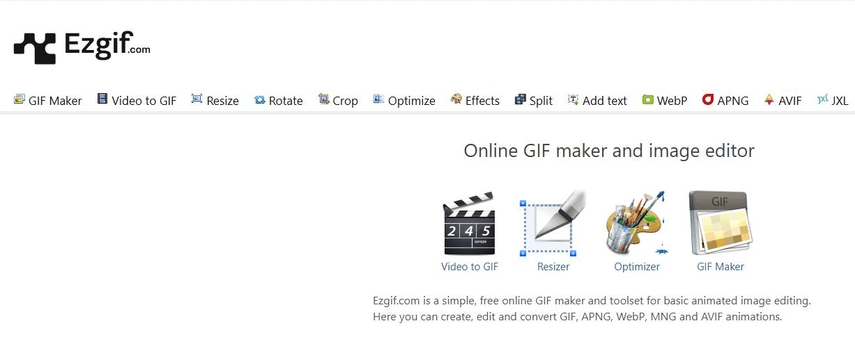
第二部分:EZGIF編輯器的關鍵功能
EZGIF編輯器擁有多項支援不同媒體類型的實用功能,以下為其主要特色:
線上工具
EZGIF編輯器為網頁軟體,無需下載,只要有網路連線即可使用。
圖片裁剪
支援裁剪任意尺寸或形狀的圖片,並相容JPEG、PNG、BMP等多種格式。
GIF裁剪
這是EZGIF最受歡迎的功能,可裁剪GIF並保留動畫品質,確保每幀畫面完整。
影片裁剪
支援裁剪影片片段,相容MP4、AVI、MOV等主流格式。
螢幕比例控制
提供多種螢幕比例選項,確保輸出符合目標平台規格。
GIF幀調整
逐幀調整功能讓GIF編輯者能更精準控制輸出效果。
檔案壓縮
裁剪後可壓縮檔案大小,方便快速上傳社群媒體。
第三部分:如何使用EZGIF編輯器(逐步教學)
EZGIF影片編輯器操作簡便,以下為裁剪影片的步驟指南:
步驟1: 前往EZGIF官方網站,進入「Video to GIF」標籤。點擊「Crop Video」並選擇「Choose File」上傳影片。
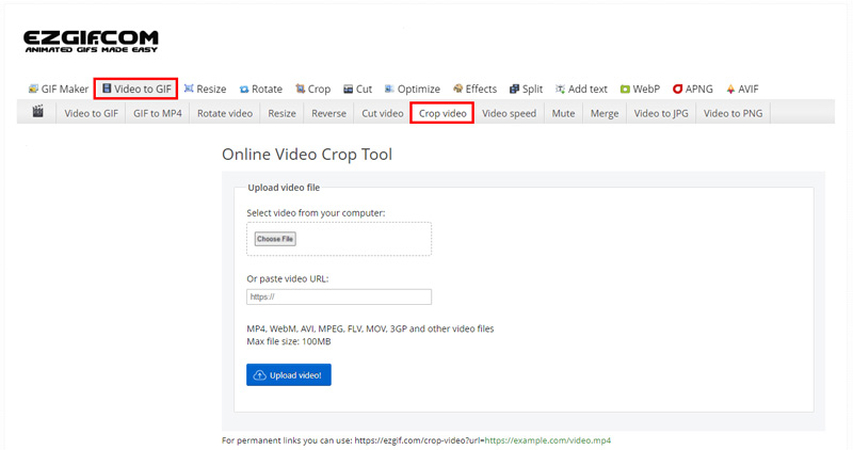
步驟2: 影片上傳後,拖曳調整裁剪邊界,放開滑鼠確認選取範圍。
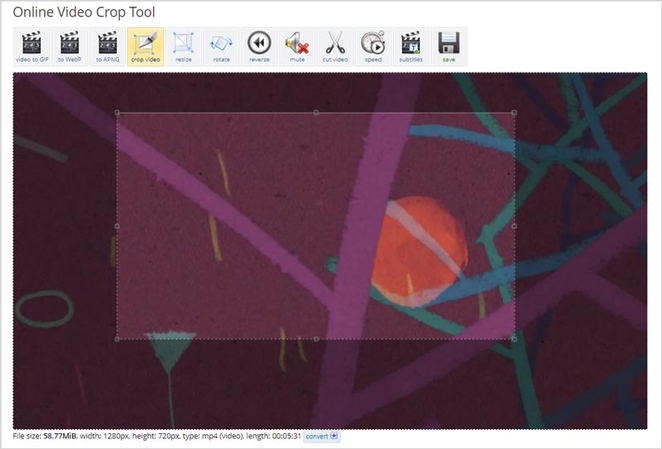
步驟3: 捲動選擇螢幕比例及輸出格式,點擊「Crop Video」套用變更。確認結果後,點擊「Save」下載裁剪後的影片。
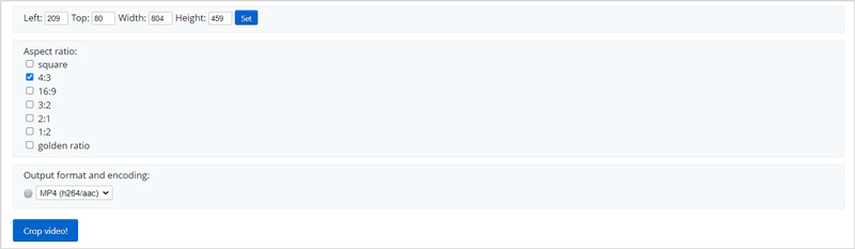
EZGIF不會在編輯後的影片添加浮水印,但網站包含廣告。
第四部分:EZGIF編輯器的優缺點
優點
- 免費使用: EZGIF編輯器完全免費,適合不想花費高額軟體費用的一次性用戶。
- 使用者友善介面: 簡潔的介面讓用戶無需技術知識即可操作。
- 支援多媒體格式: 支援圖片、GIF及影片,相容JPEG、PNG、GIF、MP4、AVI等多種類型。
- 線上存取: 無需安裝軟體,任何連網裝置皆可使用。
- 無需註冊: 直接裁剪檔案,節省時間且無額外麻煩。
缺點
- 進階功能有限: 適合小型裁剪工作,但缺乏專業編輯功能如精準色彩調整或影片特效。
- 檔案大小限制: 上傳檔案有大小限制,處理大型媒體時可能不便。
- 免費版含廣告: 免費版會顯示廣告,可能影響編輯體驗。
- 需穩定網路: 線上軟體依賴良好網路連線才能使用。
第五部分:特別推薦 – 進階影片與圖片裁剪工具HitPaw Univd
若您需要更強大的裁剪工具,HitPaw Univd (HitPaw Video Converter) 是理想選擇。雖然EZGIF編輯器適合一般編輯需求,但HitPaw Univd提供專業功能,適合需要更多控制權的用戶。若需商業用途的精準裁剪或處理龐大檔案,HitPaw Univd能提供無縫編輯體驗。
HitPaw Univd的關鍵特色:
- 高精度裁剪: 支援像素級精準裁剪,完全掌控影像及影片尺寸。
- 多格式支援: 支援眾多媒體格式,提升專案靈活性。
- 進階影片編輯: 提供修剪、色彩調整及影片特效等額外功能。
- 快速處理速度: 專為高速編輯設計,節省大型檔案編輯時間。
- 批次處理: 可同時修剪多個檔案,適合大量裁剪需求。
使用HitPaw Univd的步驟
步驟1: 開啟HitPaw UniVid,前往「編輯」區域,選擇「裁剪」功能,並新增原始影片。

步驟2: 影片上傳後,在時間軸預覽。移動播放指標至欲裁剪位置,點擊剪刀圖示分割片段。重複此步驟進行多處裁剪。
步驟3: 若需合併裁剪後的片段,勾選「合併為單一檔案」,點擊「確認」完成設定。

步驟4: 預覽最終裁剪影片,選擇輸出格式,點擊「匯出」或「全部匯出」保存檔案。

第六部分:關於EZGIF編輯器的常見問題
Q1. EZGIF編輯器是免費的嗎?
A1. 是的,EZGIF編輯器完全免費。雖然無需付費,但網站會顯示廣告。
Q2. 可以在不影響動畫品質的情況下裁剪GIF嗎?
A2. 是的,使用EZGIF編輯器裁剪GIF不會降低動畫品質。該工具保留原始幀,確保裁剪精準。
Q3. EZGIF的檔案大小限制是多少?
A3. EZGIF接受最大100 MB的影片及圖片檔案。超過此大小的檔案可能無法上傳。
結論
EZGIF編輯器是簡單裁剪作業的優秀線上工具,提供免費且容易上手的圖片、GIF及影片裁剪方法。若需要更強大的裁剪功能,HitPaw Univd是理想替代方案,整合專業級功能與高速處理能力,滿足各種編輯需求。









分享文章至:
選擇產品評分:
Joshua
HitPaw 特邀主編
熱衷於分享3C及各類軟體資訊,希望能夠透過撰寫文章,幫助大家瞭解更多影像處理的技巧和相關的AI資訊。
檢視所有文章留言
為HitPaw留下您的寶貴意見/點評